In verschienenen Abschnitten des Programms können die Datensätze mit Anhängen versehen werden.
Prinzipiell kann jede Datei als Anhang verwendet werden. Es sollte nur darauf geachtet werden, dass es sich um ein gängiges Dateiformat handelt und auf allen Clients ein Programm zum Öffnen dieses Formats vorhanden ist.
Anhang hinzufügen
Mit dem Plus-Button in der Toolbar des Anhangsfensters kann ein neuer Anhang hinzugefügt werden.
![]()
Im Dateiauswahlfenster kann jede beliebige Datei ausgewählt werden, die daraufhin auf den Dateiserver hochgeladen wird.
Der Dateiname und das Speicherdatum der Datei wird automatisch ausgefüllt und zusätzlich kann noch eine Beschreibung angegeben werden.
Anhang bearbeiten
Mit einem Doppelklick auf eine Zeile in der Tabelle können die Daten des Anhangs bearbeitet werden.
Mit dem Bearbeiten-Button in der Toolbar des Angangsfensters kann der Anhang selbst bearbeitet werden.
![]()
Hierzu wird der Anhang auf den lokalen Rechner heruntergeladen und mit der Anwendung geöffnet, die mit der Dateiendung verknüpft ist.
Solange sich die Datei in Bearbeitung befindet werden Änderungen von der Software überwacht. Wird die Anwendung, in der die Datei geöffnet ist, geschlossen fragt die Software, ob die geänderte Datei hochgeladen werden soll. Falls der Anwender dies bestätigt, wird die vorhandene Datei ersetzt.
In seltenen Fällen kann es vorkommen, dass die automatische Überwachung nicht funktioniert. Dann muss die Überwachung nach dem Schließen der Anwendungssoftware mit dem „Abbrechen“-Button geschlossen werden.
Anhang entfernen
Durch einen Mausklick auf den Minus-Button in der Toolbar des Attachment-Fensters wird ein vorhandener Anhang gelöscht.
![]()
Die Daten und die Datei werden unwiederruflich gelöscht.
Anhang herunterladen
Mit einem Mausklick auf den entsprechenden Button in der Taskleiste des Anhangsfensters kann ein Dateianhang heruntergeladen und als Datei gespeichert werden.
![]()
Der ursprüngliche Dateiname wird im Speichern-Fenster als Vorgabe angegeben, es kann jedoch auch ein beliebiger Dateiname vergeben werden.
Anhang ansehen
Mit einem Mausklick auf den Bildschirm-Button wird der ausgewählte Anhang heruntergeladen und mit der verknüpften Anwendung geöffnet.
![]()
Änderungen an der Datei werden nicht gespeichert! Falls die Änderungen gespeichert werden sollen, verwenden sie hierzu bitte die Funktion „Anhang bearbeiten“.

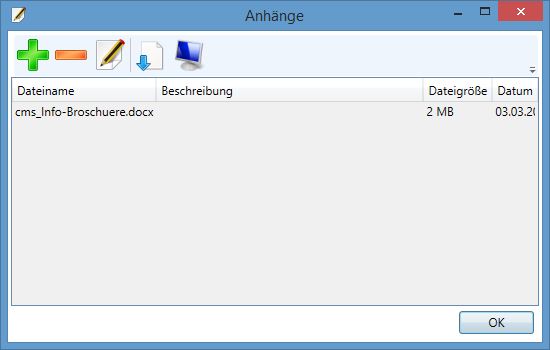
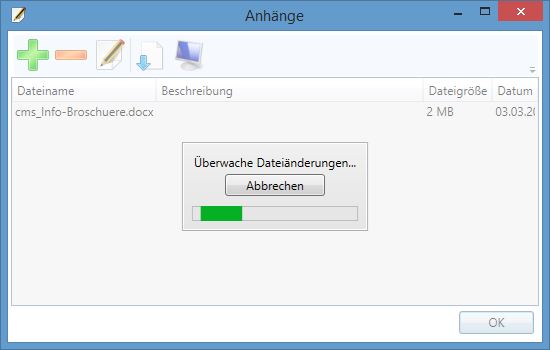
Du muss angemeldet sein, um einen Kommentar zu veröffentlichen.